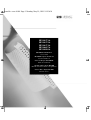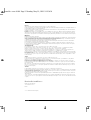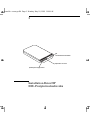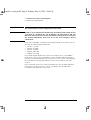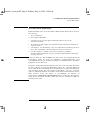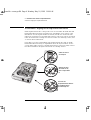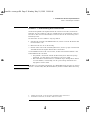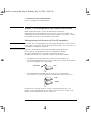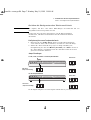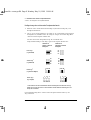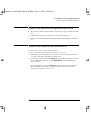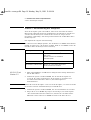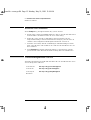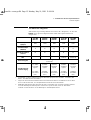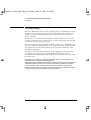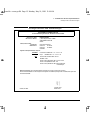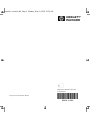HP IDE Hard Disk Drive
User’s Guide
HP IDE-Festplattenlaufwerk
Benutzerhandbuch
Unité de Disque Dur IDE HP
Guide de l’utilisateur
Unidad de Disco Duro HP IDE
Manual del Usuario Léase esto primero
Unità a Disco Rigido HP IDE
Manuale utente
HP D8371A
HP D6627A
HP D8373A
HP D8372A
HP D8371A
HP D8092A
coron.bk : coro-fc.fb4 Page 1 Monday, May 10, 1999 10:25 AM

Francais
Notice
The information contained in this document is subject to change without notice.
Hewlett-Packard makes no warranty of any kind with regard to this material, including, but not limited to, the implied warranties of
merchantability and fitness for a particular purpose.
Hewlett-Packard shall not be liable for errors contained herein or for incidental or consequential damages in connection with the
furnishing, performance, or use of this material.
Hewlett-Packard assumes no responsibility for the use or reliability of its software on equipment that is not furnished by Hewlett-
Packard.
This document contains proprietary information that is protected by copyright. All rights are reserved. No part of this document
may be photocopied, reproduced, or translated to another language without the prior written consent of Hewlett-Packard Company.
Hinweis
Inhaltliche Änderungen vorbehalten.
Hewlett-Packard übernimmt keine Garantie welcher Art auch immer für diese Ausrüstung, einschließlich der (doch nicht begrenzt
auf die) Qualitätsgarantie und die Garantie bezüglich Eignung für einen bestimmten Zweck.
Hewlett-Packard haftet nicht für in dieser Dokumentation enthaltene Fehler oder für unbeabsichtigte oder indirekte Schäden in
Verbindung mit der Lieferung, der Leistung oder der Benutzung der Ausrüstung.
Hewlett-Packard übernimmt keine Haftung fur den Betrieb oder die Zuverlässigkeit seiner Software, wenn diese auf Hardware
benutzt wird, die nicht von Hewlett-Packard geliefert wurde.
Dieses Dokument enthalt proprietäre Informationen, die durch das Copyright geschützt sind. Alle Rechte vorbehalten. Dieses
Dokument darf ohne vorherige schriftliche Genehmigung der Hewlett-Packard Company weder ganz noch teilweise fotokopiert,
reproduziert oder übersetzt werden.
Avertissement
Les informations contenues dans ce document peuvent être modifiées sans préavis.
Hewlett-Packard ne donne aucune garantie de quelque sorte que ce soit concernant, sans que ce soit limitatif, les garanties
implicites de qualité commerciale de ce matériel, ou la bonne adaptation de celui-ci à un usage particulier.
Hewlett-Packard n’est pas responsable des erreurs pouvant apparaître dans ce manuel et n’est pas non plus responsable des
dommages directs ou indirects résultant de l’équipement, des performances et de l’utilisation de ce matériel.
Hewlett-Packard ne saurait être tenu pour responsable de l’utilisation et de la fiabilité de son logiciel sur des matériels non fournis
par Hewlett-Packard.
Les informations contenues dans ce document sont originales et protégées par copyright. Tous droits réservés. L’acheteur s’interdit
en conséquence de les photocopier, de les reproduire ou de les traduire dans toute autre langue, sauf accord préalable et écrit de
Hewlett-Packard.
Aviso
La información contenida en este documento está sujeta a cambios sin previo aviso.
Hewlett-Packard no ofrece ningún tipo de garantía con respecto a este material, incluyendo, pero sin limitarse a, las garantías
implícitas de comerciabilidad e idoneidad para un fin determinado.
Hewlett-Packard no asume responsabilidad alguna por los posibles errores contenidos o por los daños casuales o emergentes
relacionados con el suministro, funcionamiento o uso de este material.
Hewlett-Packard no asume responsabilidad alguna por el uso o fiabilidad de su software en equipos que no hayan sido fabricados
por Hewlett-Packard.
Este documento contiene información patentada, protegida por las leyes del copyright. Reservados todos los derechos. Ninguna
parte de este documento puede ser fotocopiada, reproducida o traducida a otro idioma sin la autorización previa y por escrito de
Hewlett-Packard Company.
Avviso
Le informazioni contenute in questo documento sono soggette a cambiamento senza preavviso.
Hewlett-Packard non rilascia garanzie di alcun tipo riguardo a questo materiale, comprese le garanzie implicite di commerciabilità
e di idoneità per uno scopo particolare.
Hewlett-Packard non sarà ritenuta responsabile per errori contenuti in questo documento, né per danni accidentali o conseguenti
alla fornitura, alle prestazioni o all’uso di questo materiale.
Hewlett-Packard non si assume alcuna responsabilità riguardo all’uso o all’affidabilità del proprio software su apparecchiature di
altri produttori.
Questo documento contiene informazioni di proprietà protette da copyright. Tutti i diritti sono riservati. Nessuna parte di questo
documento può essere fotocopiata, riprodotta o tradotta in un’altra lingua senza un precedente consenso scritto di Hewlett-Packard
Company.
Hewlett-Packard France
Business Desktop Division
38053 Grenoble Cedex 9
France
© 1999 Hewlett-Packard Company
coron.bk : coro-fc.fb4 Page 2 Monday, May 10, 1999 10:25 AM

2
Installation Ihres HP
IDE–Festplattenlaufwerks
Spannungsversorgungsstecker
IDE
Schnittstellen-Steckverbinder
Jumper-Block mit 8 Pins
coron.bk : coron-ge.fb4 Page 1 Monday, May 10, 1999 11:00 AM

2 Installation Ihres HP IDE–Festplattenlaufwerks
Sie installieren Ihr Festplattenlaufwerk
2Deutsch
Sie installieren Ihr Festplattenlaufwerk
WARNUNG Zu Ihrer eigenen Sicherheit nehmen Sie die Gehäuseabdeckung des PC
erst dann ab, nachdem Sie das Netzkabel, die Datenkabel und alle
Kabel zu einem Telefonnetz abgezogen haben. Bringen Sie stets zuerst
die Gehäuseabdeckung wieder an, bevor Sie den Computer wieder
einschalten.
Die in diesem Handbuch enthaltenen Installationshinweise beziehen sich auf
die folgenden HP Festplattenlaufwerke:
• D8371A (4.3 GB)
• D8372A (6.4 GB)
• D8373A (8.4GB)
• D6627A (10.1 GB)
• D8092A (13.5 GB)
Diese HP-Festplattenlaufwerke können Daten mit bis zu 33 oder 66 MB/s
übertragen, wenn sie in PCs installiert werden, die Ultra-ATA unterstützen.
Um diese Datenübertragungsraten zu erreichen, müssen bei der Installierung
dieser Laufwerke die mit Ultra-ATA bezeichneten Datenkabel verwendet
werden.
Diese Laufwerke können auch in PCs installiert werden, die Ultra-ATA nicht
unterstützen. In diesen PCs ist es nicht erforderlich, die für Ultra-ATA
bestimmten Datenkabel zu verwenden.
coron.bk : coron-ge.fb4 Page 2 Monday, May 10, 1999 11:00 AM

Deutsch 3
2 Installation Ihres HP IDE–Festplattenlaufwerks
Was Sie dafür benötigen
Was Sie dafür benötigen
Für die Installation der oben aufgeführten HP Festplattenlaufwerke benötigen
Sie folgendes:
• dieses Handbuch
• ihr Computer-Handbuch
• ein kleiner sowie ein mittelgroßer Schraubenzieher mit jeweils
abgeflachtem Ende
• die Schrauben und Jumper, die zusammen mit dem Festplattenlaufwerk
geliefert werden
• eine Pinzette, eine Nadelzange oder ein vergleichbares Werkzeug, mit dem
sich - falls erforderlich - Ihre Steckbrücken auswechseln lassen
• eine Boot-Diskette, falls Sie ein bereits vorhandenes, primäres
Festplattenlaufwerk durch eines der genannten HP Festplattenlaufwerke
ersetzen möchten
VORSICHT Schon der Fall aus einigen Millimetern Höhe kann ein Festplattenlaufwerk
beschädigen! Selbst in einem PC installierte Festplattenlaufwerke sind
stoßempfindlich. Seien Sie deshalb vorsichtig bei der Handhabung sowohl Ihrer
Festplatte als auch Ihres PCs.
Stellen Sie das Festplattenlaufwerk immer auf eine weiche Unterlage. Schützen
Sie das Laufwerk vor statischer Elektrizität, indem Sie es bis zum Einbau in
seiner antistatischen Schutzhülle lassen. Berühren Sie vor jeglichem Umgang mit
dem Laufwerk zuerst alle unbeschichteten Metallteile, um eine eventuelle
statische Aufladung aufzuheben. Wenn Sie das Festplattenlaufwerk dann aus der
Hülle nehmen, achten Sie darauf, es ausschließlich am Rahmen zu
transportieren. BERÜHREN SIE KEINESFALLS die elektrischen Bestandteile.
Wenn Sie das Laufwerk abstellen, sollten Sie stets die antistatische Hülle als
Unterlage verwenden.
coron.bk : coron-ge.fb4 Page 3 Monday, May 10, 1999 11:00 AM

2 Installation Ihres HP IDE–Festplattenlaufwerks
Achtsamer Umgang mit Festplattenlaufwerken
4Deutsch
Achtsamer Umgang mit Festplattenlaufwerken
HP Festplattenlaufwerke verfügen über eine hochsensible Technik und sind
hinsichtlich Erschütterungen und Stössen empfindlich. Achten Sie bei der
Installation eines Festplattenzubehörs darauf, daß Sie das Laufwerk nicht
fallen lassen und dieses keinen Erschütterungen aussetzen. Durch einen Stoß
kann das Laufwerk beschädigt werden. Dies kann auch zur Folge haben, daß
es nicht korrekt funktioniert.
Die in HP Vectra PCs vorinstallierten Festplattenlaufwerke sind ebenfalls
hinsichtlich Erschütterungen empfindlich. Wenn die Systemeinheit des PC
versehentlich fallen gelassen oder Erschütterungen ausgesetzt wird, können
hierdurch installierte Festplattenlaufwerke beschädigt werden.
Stoßen Sie nicht an
den Computer
Verändern Sie nicht
die Position des PC,
wenn er eingeschaltet
ist
Setzen Sie das
Festplattenlaufwerk während
der Installation keinen
Erschütterungen aus
coron.bk : coron-ge.fb4 Page 4 Monday, May 10, 1999 11:00 AM

Deutsch 5
2 Installation Ihres HP IDE–Festplattenlaufwerks
Schritt 1: Vorbereitung der Installation
Schritt 1: Vorbereitung der Installation
Wenn Sie ihr primäres Festplattenlaufwerk austauschen wollen, müssen Sie
zunächst eine Boot-Diskette anlegen, um Ihr System vom Laufwerk A starten
zu können. Zur weiteren Information verweisen wir auf die Anweisungen des
Betriebssystems.
Nachdem Sie eine Boot-Diskette angelegt haben:
1
Schalten Sie Computer und Bildschirm aus, und stecken Sie alle Kabel und
Netzanschlüsse aus.
2
Entfernen Sie die obere Abdeckung.
3
Beziehen Sie sich auf die Anleitung Ihres PCs, um den geeigneten Platz für
den Einbau Ihres Festplattenlaufwerks festzustellen.
Vor dem Einbau müssen Sie entscheiden, ob Ihre Laufwerk das Primär- oder
Sekundärlaufwerk sein wird.
• Das primäre
1
Laufwerk enthält das Betriebssystem und ist dasjenige
Laufwerk, von dem der PC aus anstarten ("booten") wird.
• Ein sekundäres
2
Laufwerk bietet zusätzliche Speicherkapazität und ist
oft sehr nützlich, wenn häufig auf eine große Menge Informationen
zugegriffen werden muß.
HINWEIS Falls Ihr neues Festplattenlaufwerk eine Einbauhalterung benötigt, bestellen
Sie bitte ein Drive Tray Kit (Modell D2037A) bei Ihrer lokalen HP-Vertretung.
1. Primäres Laufwerk, oft als bootable oder Master Drive bezeichnet.
2. Sekundäres Laufwerk, oft als Slave Drive bezeichnet.
coron.bk : coron-ge.fb4 Page 5 Monday, May 10, 1999 11:00 AM

2 Installation Ihres HP IDE–Festplattenlaufwerks
Schritt 2: Sie konfigurieren Ihr Festplattenlaufwerk
6Deutsch
Schritt 2: Sie konfigurieren Ihr Festplattenlaufwerk
HP Festplattenlaufwerke werden ab Werk zur Benutzung der
HP-Kabelauswahl vorkonfiguriert. Dies bedeutet, daß in einem HP PC die
Verbindung über das Datenkabel des Laufwerks darüber entscheidet, welches
das primäre und welches das sekundäre Laufwerk ist.
Konfigurierung mit Kabelauswahl (Von HP empfohlen)
HINWEIS Wenn Sie die Voreinstellungen Ihres Festplattenlaufwerks geändert haben,
müssen Sie sicherstellen, daß die Kabelauswahl (Jumper auf CS gesetzt) vor
dem Einbau konfiguriert worden ist.
Wenn Sie ein spezifisches Datenkabel für HP-Festplattenlaufwerke
verwenden, ist eine Konfiguration der Anschlußstifte auf Ihrem
Festplattenlaufwerk nicht erforderlich. Verbinden Sie Ihr(e)
Festplattenlaufwerk(e) wie unten beschrieben mit dem Datenkabel.
• Das primäre Laufwerk wird an den mittleren Steckverbinder des
Datenübertragungskabels angeschlossen. Über dieses Laufwerk wird dann
der Bootvorgang Ihres PCs ausgeführt.
• Das Sekundärlaufwerk wird am letzten Stecker des Datenkabels
angeschlossen (sofern auf Ihrem Datenkabel nicht anders angegeben).
Nachdem Sie entschieden haben, ob Ihr(e) Festplattenlaufwerk(e) ein
Primär- oder Sekundärlaufwerk sein wird, gehen Sie bitte zu “Schritt 3: Sie
führen das Festplattenlaufwerk ein” auf Seite 9.
PrimärPC Datenkabel
Primär
Sekundär
coron.bk : coron-ge.fb4 Page 6 Monday, May 10, 1999 11:00 AM

Deutsch 7
2 Installation Ihres HP IDE–Festplattenlaufwerks
Schritt 2: Sie konfigurieren Ihr Festplattenlaufwerk
Sie führen die Konfiguration ohne Kabelauswahl durch
VORSICHT HP empfielt, daß diese oder andere Einstellungen des Laufwerks nur von
ausgebildetem Personal geändert werden.
Befolgen Sie den folgenden Anweisungen, um die Kabelauswahl zu
desaktivieren, falls das Datenkabel Ihres PCs die Kabelauswahl nicht
unterstützt.
Konfigurierung Ihres neuen Festplattenlaufwerks
1 Entfernen Sie den Cable Select-Jumper vom Festplattenlaufwerk.
Verwenden Sie dazu, falls erforderlich, eine Pinzette oder Nadelzange.
2 Wählen Sie durch Auswahl der geeigneten Jumper-Stellung eine
Konfigurierung als entweder Master (bootable) oder Slave. Beachten
Sie, daß lediglich je ein primäres und ein sekundäres Laufwerk an dem
gleichen Datenkabel erlaubt ist
Jumper-Einstellungen
4.3 GB, 6.4 GB, 8.4 GB oder 13.5 GB Festplattenlaufwerk.
10.1 GB Festplattenlaufwerk
Die Konfigurierung Ihres neuen Festplattenlaufwerks ist jetzt abgeschlossen.
Master Drive
Slave Drive
Cable Select
(Jumper-Voreinstellung)
Cable Select
(Jumper-Voreinstellung)
Master Drive
Slave Drive
coron.bk : coron-ge.fb4 Page 7 Monday, May 10, 1999 11:00 AM

2 Installation Ihres HP IDE–Festplattenlaufwerks
Schritt 2: Sie konfigurieren Ihr Festplattenlaufwerk
8Deutsch
Konfigurierung eines existierenden Festplattenlaufwerks
1 Entfernen Sie den Kabelauswahl-Jumper (Kennzeichnung CS) vom
Festplattenlaufwerk.
2 Um es entweder als primäres (bootbares) oder sekundäres Laufwerk zu
konfigurieren, installieren Sie die Jumper entsprechend dem Typ Ihres
existierenden Festplattenlaufwerks.
Das untenstehende Diagramm zeigt die erforderlichen
Jumper-Einstellungen für einige typische Festplattenlaufwerke.
Die Konfigurierung Ihres existierenden Festplattenlaufwerks ist jetzt
abgeschlossen.
Zweiter Typ
1
(e.g. Quantum)
Laufwerk als
primäres Laufwerk
konfiguriert
Dritter Typ
1
(e.g. Western Digital)
Vierter Typ
1
(e.g. Seagate)
Erster Typ
1
(e.g. Quantum)
1. Alle Laufwerke sind mit der Kabelauswahl aktiviert vorkonfiguriert. Bei Laufwerken vom Typ
Seagate ist der Jumper auf den Pins 3 und 4 installiert. Bei allen anderen Laufwerkstypen ist der
Jumper auf CS installiert.
SP
DS
CS
CS
DS
SP
PK
CS
2 4 6 8
1 3 5 7
SP
DS
CS
CS
DS
SP
PK
2 4 6 8
1 3 5 7
SL MA
CS SL MA
Laufwerk als
sekundäres Laufwerk
konfiguriert
coron.bk : coron-ge.fb4 Page 8 Monday, May 10, 1999 11:00 AM

Deutsch 9
2 Installation Ihres HP IDE–Festplattenlaufwerks
Schritt 3: Sie führen das Festplattenlaufwerk ein
Schritt 3: Sie führen das Festplattenlaufwerk ein
1
Montieren Sie das Festplattenlaufwerk in einem geeigneten Einschub Ihres
PCs.
2
Verbinden Sie das/die Datenkabel mit dem/den Festplatte(n).
3
Schliessen Sie das Spannungsversorgungskabel des Festplattenlaufwerks
an.
Schritt 4: Sie schließen die Installation ab
1
Legen Sie die obere Abdeckung wieder auf.
2
Stecken Sie alle Kabel und Netzanschlüsse wieder ein.
3
Führen Sie gegebenenfalls die Boot-Diskette in das Diskettenlaufwerk A
ein, und schalten Sie dann Ihren Computer ein.
4
Lassen Sie gegebenenfalls das Setup-Programm Ihres PCs laufen, indem
Sie die F2 -Taste drücken, sobald <Setup=F2> auf dem Bildschirm
angezeigt wird.
Um zu überprüfen, ob die im Setup-Programm angezeigte Information
Ihrem Festplattenlaufwerk(en) entsprechen, verweisen wir auf die
“Technische Angaben” auf Seite 13.
coron.bk : coron-ge.fb4 Page 9 Monday, May 10, 1999 11:00 AM

2 Installation Ihres HP IDE–Festplattenlaufwerks
Schritt 5: Initialisierung der Festplatte
10 Deutsch
Schritt 5: Initialisierung der Festplatte
Wenn die Festplatte größer als 2 GB ist, müssen Sie das Laufwerk für den
Einsatz unter Ihrem Betriebssystem initialisieren und in kleinere Partitionen
aufteilen. Ihr Betriebssystem enthält zu diesem Zweck entsprechende
Programme. Vollständige Anweisungen hierzu finden Sie im Handbuch Ihres
Betriebssystems.
HP empfiehlt die folgende Partitionierung:
HINWEIS Es existieren keine Hilfsprogramme, um das Format von NTFS oder FAT32 in
FAT16 zu übersetzen (die Formate FAT16, FAT 32 und NTFS werden im
Handbuch Ihres Betriebssystems beschrieben).
MS-DOS 6.22 und
Windows 3.11
1
Tippen Sie FDISK bei der MS-DOS C:\ Eingabeaufforderung und drücken
Sie die Enter-Taste.
2
Wählen Sie Option 5 im Menü FDISK, um die aktuelle Festplatte zu
wechseln. Sie sollten normalerweise die Festplatte 2 auswählen und
anschließend die ESC-Taste drücken, um zum Hauptmenü
zurückzukehren.
VORSICHT Wählen Sie nicht die Festplatte 1 aus. Dies ist die Festplatte, von welcher aus Ihr
PC anstartet und auf dem Ihr Betriebssystem installiert ist.
3
Wählen Sie Option 1 im Menü FDISK, um eine DOS-Partition zu erstellen.
4
Folgen Sie den von FDISK angezeigten Anweisungen, um der Festplatte
einen Laufwerksbuchstaben zuzuweisen, drücken Sie anschließend die
ESC-Taste zum Verlassen von FDISK und starten Sie Ihren PC neu.
1. FAT16-Partitionen sind nicht größer als 2 GB.
Betriebssystem Partitionieren
Win NT Ein maximal dimensionierte FAT16
1
-Partition (für
HDD-System).
Eine NTFS-Partition für die verbleibende
Festplattenkapazität.
Win 95 (OSR2)/ Win 98 Ein maximal dimensionierte FAT32 Partition.
MS-DOS/Win 3.11/Win 95 (OSR1) Benutzen Sie so viele maximal dimensionierte
FAT16
1
-Partitionen wie erforderlich.
coron.bk : coron-ge.fb4 Page 10 Monday, May 10, 1999 11:00 AM

Deutsch 11
2 Installation Ihres HP IDE–Festplattenlaufwerks
Schritt 5: Initialisierung der Festplatte
5 Wenn der PC wieder angestartet ist, tippen Sie FORMAT x: (wobei x: der
Buchstabe des Laufwerks ist) und drücken Sie die Enter-Taste.
Wiederholen Sie diesen Schritt für jede auf der Festplatte erstellte
Partition.
Windows 95/
Windows 98
1 Öffnen Sie ein DOS-Fenster und folgen Sie den oben beschriebenen
Schritten zum Ausführen von FDISK und zur Erstellung einer
DOS-Partition.
2 Folgen Sie den von FDISK angezeigten Anweisungen, um der Festplatte
einen Laufwerksbuchstaben zuzuweisen und drücken Sie anschließend die
ESC-Taste, um FDISK zu verlassen.
3 Schließen Sie das DOS-Fenster und starten Sie Windows 95 neu an.
4 Wenn Windows 95 wiederangestartet ist, klicken Sie zweimal auf die My
Computer-Ikone und wählen Sie das neue Festplattenlaufwerk mit der
rechten Maustaste aus.
5 Wählen Sie den Befehl Format im erscheinenden Menü und folgen Sie den
Anweisungen, um das Festplattenlaufwerk zu formatieren.
Windows NT 3.51 und
Windows NT 4.0
1 Wählen Sie den Festplatten-Manager in den Verwaltung (allgemein).
2 Wenn das System Sie um eine Bestätigung der Unterschrift auf der
Festplatte bittet, wählen Sie Ja.
3 Wählen Sie das zu partitionierende Laufwerk. Sie sollten normalerweise die
Festplatte 1 wählen.
VORSICHT Wählen Sie bei der Auswahl des zu partitionierenden Laufwerks nicht die
Festplatte 0 aus. Dies ist die Festplatte, von welchem aus Ihr PC anstartet und
auf dem Ihr Betriebssystem installiert ist.
4 Wählen Sie im Menü Partition / Erstellen, um der neu erstellten Partition
einen Laufwerksbuchstaben zuzuweisen. Wählen Sie anschließend
Änderungen jetzt durchführen, um die Partition zu speichern.
5 Wählen Sie den Befehl Format im erscheinenden Menü und folgen Sie den
Anweisungen, um das Festplattenlaufwerk zu formatieren
coron.bk : coron-ge.fb4 Page 11 Monday, May 10, 1999 11:00 AM

2 Installation Ihres HP IDE–Festplattenlaufwerks
Beheben von Problemen
12 Deutsch
Beheben von Problemen
Wenn Setup Ihr(e) Festplattenlaufwerk(e) nicht erkennt:
1
Schalten Sie Computer und Bildschirm aus, und stecken Sie alle Kabel und
Netzanschlüsse aus.Entfernen Sie die obere Abdeckung.
2
Stellen Sie sicher, daß die Verbindungen der Datenkabel sowie die
Jumper-Einstellungen korrekt sind. Für Anweisungen gehen Sie bitte zu
“Schritt 2: Sie konfigurieren Ihr Festplattenlaufwerk” auf Seite 6.
3
Wenn Sie sicher sind, daß alle Verbindungen und Einstellungen korrekt
sind, gehen Sie bitte zum “Schritt 4: Sie schließen die Installation ab” auf
Seite 9 zurück.
4
Wenn Setup Ihr Festplattenlaufwerk immer noch nicht nicht erkennt,
gehen Sie bitte zum Abschnitt "Fehlerbehebung" Ihres PC-Handbuches.
Unterstützungsdienste von HP
Aktuellste Informationen zu HP Zubehör finden Sie auf der HP Web-Site unter
den nachfolgenden Adressen:
Für HP Vectra PCs
www.hp.com/go/vectrasupport
Für HP Brio PCs
www.hp.com/go/briosupport
Für HP Kayak PC
Workstations
www.hp.com/go/kayaksupport
coron.bk : coron-ge.fb4 Page 12 Monday, May 10, 1999 11:00 AM

Deutsch 13
2 Installation Ihres HP IDE–Festplattenlaufwerks
Technische Angaben
Technische Angaben
Anhand der folgenden Spezifikationen können Sie überprüfen, ob die beim
Setup angezeigten Konfigurationsdaten Ihrem Festplattenlaufwerk
entsprechen.
1. Die maximalen, von diesen Laufwerken unterstützten Datenübertragungsraten sind: PIO Mode 4 - 16.67 MB/S, DMA
Mode 2 - 16.67 MB/S und Ultra ATA 33 MB/S.
2. Einige HP PCs können LBA nicht verwenden. Weitere Informationen hierfür finden Sie im Handbuch Ihres HP PCs. Wenn
Ihr HP PC LBA nicht unterstützt, ist Ihr Festplattenlaufwerk auf 8.4 GB CHS-Format beschränkt.
3. WARNUNG: Einige Betriebssysteme unterstützen die Option “Yes/Extended” nicht. Zur weiteren Information verweisen
wir auf die Anweisungen des Betriebssystems. Sollte das auf Ihr System zutreffen, müssen Sie “No/Standard”
verwenden. In diesem Fall kann es zu einer Minderung der Laufwerkkapazität kommen.
4310 MB
D8371A
1
6448 MB
D8372A
1
8955MB
D8373A
10110 MB
D6627A
1
13578 MB
D8092A
Anzahl der Zylinder
(Cyl/Cyln)
8895 13328 16383 16383 16383
Anzahl der Köpfe
(Hd/Head)
15 15 16 16 15
Anzahl der Sektoren
(Sc/Sect)
63 63 63 63 63
LBA
2
- - - 19746720 194ABAO (h)
Übersetzung (XI)
Yes/Extended
3
Anforderungen der
Stromversorgung
5 V: 450mA
12 V:670mA
(typisch)
5 V: 650mA
12V:1710mA
(max.)
5V:450mA
12V:690mA
(typisch)
5V:650mA
12V:1670mA
(max.)
5V:450mA
12V:690mA
(typisch)
5V: 650mA
12V:1670mA
(max.)
5V:800mA
12V:650mA
(typisch)
5V:720mA
12V:2100mA
(max.)
5V:420mA
12V:950mA
(typisch)
5V:800mA
12V:2200mA
(max.)
coron.bk : coron-ge.fb4 Page 13 Monday, May 10, 1999 11:00 AM

2 Installation Ihres HP IDE–Festplattenlaufwerks
Gewährleistung
14 Deutsch
Gewährleistung
Für dieses HP-Zubehör gilt eine auf ein Jahr befristete Gewährleistung, wobei
die Frist mit dem Datum des Erwerbs durch den Endbenutzer beginnt. Der
angebotene Service umfaßt das Einsenden an HP oder an ein autorisiertes
Service-Zentrum.
Im Ermessen von Hewlett-Packard wird ein defektes Zubehörteil entweder
repariert oder durch ein neues Teil ersetzt (entweder durch den gleichen Typ
oder durch ein gleichwertiges Modell).
Wenn dieses Zubehör mit einem Micro-Computer HP Vectra oder HP Brio oder
mit einer Arbeitsstation HP Kayak gekauft und benutzt wird, gilt die Garantie
des Computers oder der Arbeitsstation unter den gleichen Wartungs- und
Zeitdauerbedingungen.
Informationen über die Einschränkung der Gewährleistung, Verantwortung
des Kunden und andere Fristen und Bedingungen finden Sie in den
Gewährleistungsbedingungen zu Ihrem HP Personal Computer bzw. Ihrer HP
PC Workstation.
HINWEIS FÜR VERBRAUCHERTRANSAKTIONEN IN AUSTRALIEN UND
NEUSEELAND: DIE HIER ANGEGEBENEN
GEWÄHRLEISTUNGSBEDINGUNGEN ERGÄNZEN DIE OBLIGATORISCHEN
GESETZLICHEN RECHTE, DIE AUF DEN ERWERB DIESES PRODUKTS
ANZUWENDEN SIND, UND FÜHREN NICHT ZU EINEM AUSSCHLUSS,
EINER EINSCHRÄNKUNG ODER EINER MODIFIKATION DIESER RECHTE,
SOFERN DIES NICHT GESETZLICH ZULÄSSIG IST.
coron.bk : coron-ge.fb4 Page 14 Monday, May 10, 1999 11:00 AM

Deutsch 15
2 Installation Ihres HP IDE–Festplattenlaufwerks
Wichtige Hinweise und Bestimmungen
Wichtige Hinweise und Bestimmungen
KONFORMITÄTSERKLÄRUNG
in Übereinstimmung mit ISO/IEC Richtlinie 22 und EN 45014
Manufacturer’s Name: HEWLETT-PACKARD
Manufacturer’s Address:
5, Avenue Raymond Chanas - EYBENS
38053 GRENOBLE CEDEX 09
FRANCE
erklärt, daß das Produkt:
Produktname
: HP IDE-Festpattenlauwerk
Modellnummer
: HP D8371A HP D8372A
HP D8373A HP D6697A
HP D8092A
folgenden Produktspezifikationen entspricht:
SICHERHEIT
International: IEC 60950:1991 + A1 + A2+A3 + A4
Europa: EN 60950:1992 + A1 + A2+A3 + A4
EMC
CISPR 22:1993 / EN 55022:1994 - Klasse B
EN 50082-1:1992
IEC 801-2:1992 / prEN 55024-2:1992 - 4 kV CD, 8 kV AD
IEC 801-3:1984 /prEN55024-3:1991 - 3V/m
IEC 801-4:1988 / prEN 55024-4:1992- 0.5kV Signalleitungen,
1kV Netzleitungen
Weitere Informationen:
Das Produkt hält folgende Bestimmungen ein und trägt entsprechend das CE-Zeichen:
Die Richtlinie 89/336/EWG über die elektromagnetische Verträglichkeit und die Niederspannungsrichtlinie 73/23/EWG, beide ergänzt durch
die Richtlinie 93/68/EWG.
Jean Marc JULIA
Grenoble, Mai 1998. Qualitätswesen
coron.bk : coron-ge.fb4 Page 15 Monday, May 10, 1999 11:00 AM

Manual Part Number 5969-1953
Printed 06/99
Paper not bleached with chlorine
coron.bk : coron-bc.fb4 Page ii Monday, May 10, 1999 10:25 AM
-
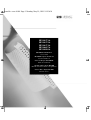 1
1
-
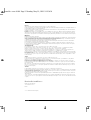 2
2
-
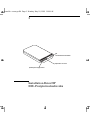 3
3
-
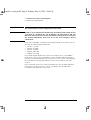 4
4
-
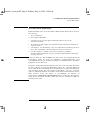 5
5
-
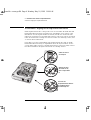 6
6
-
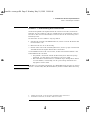 7
7
-
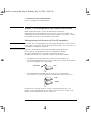 8
8
-
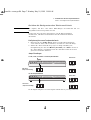 9
9
-
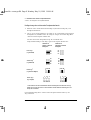 10
10
-
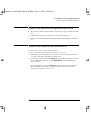 11
11
-
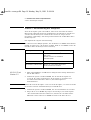 12
12
-
 13
13
-
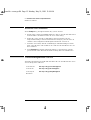 14
14
-
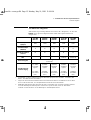 15
15
-
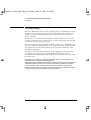 16
16
-
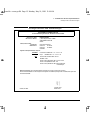 17
17
-
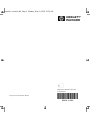 18
18
HP 10.1GB Ultra-ATA /7200rpm Benutzerhandbuch
- Typ
- Benutzerhandbuch
- Dieses Handbuch eignet sich auch für
Verwandte Artikel
-
HP 13.5GB 7200rpm Ultra ATA/66 Technical Reference
-
HP 40GB UltraATA/100 at 7200 rpm Installationsanleitung
-
HP D9445A Installationsanleitung
-
HP Compaq dc5100 Small Form Factor PC Referenzhandbuch
-
HP 20GB Ultra ATA/100 7200rpm HDD Technical Reference
-
HP rp5700 Point of Sale System Referenzhandbuch
-
HP 40GB UltraATA/100 at 7200 rpm Technical Reference
-
HP dx5150 Microtower PC Benutzerhandbuch
-
HP rp5800 Retail System Referenzhandbuch
-
HP Compaq dc7600 Small Form Factor PC Referenzhandbuch